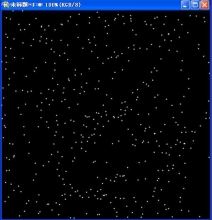ps滤镜制作圆环形紫色光束(2)
来源:photoshop联盟
作者:Sener
学习:19025人次
10、选择涂抹工具把接口处稍微涂抹一下,如下图。

<图11>
11、执行:滤镜> 模糊 > 径向模糊,选择旋转,数量为5,参数及效果如下图。

<图12>
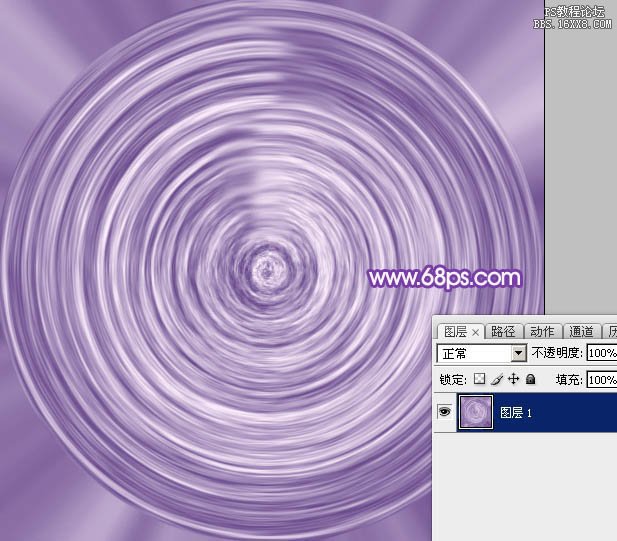
<图13>
12、选择椭圆选框工具,按住Shift键拉出下图所示的正圆选区,羽化3个像素后按Ctrl+ C 复制。

<图14>
13、回到最先制作的文件,按Ctrl+ V 把复制的正圆粘贴进来。

<图15>
14、按Ctrl+ T 变形处理,稍微压扁一点,如下图。

<图16>
15、把图层不透明度改为:10%,如下图。

<图17>
16、按Ctrl+ J 把当前图层复制一层,不透明度改为:100%,添加图层蒙版,用黑色画笔把边缘部分不需要的部分擦掉,如下图。

<图18>
17、创建色彩平衡调整图层,对中间调,高光进行调整,参数设置如图19,20,确定后按Ctrl+ Alt + G 创建剪贴蒙版,效果如图21。
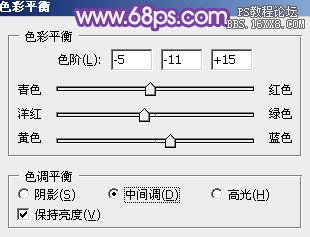
<图19>

<图20>

<图21>
学习 · 提示
相关教程
关注大神微博加入>>
网友求助,请回答!